最高の無料ビデオ編集ソフトウェア [試してみるトップ 3 選]
 更新者 リサ・オウ / 05年2024月16日30:XNUMX
更新者 リサ・オウ / 05年2024月16日30:XNUMXこんにちは、みんな!私たちは来週母の50歳の誕生日にサプライズをする予定です。親戚が来てくれる簡単なお祝いです。姉は私に、他国に住んでいて祝賀会に参加できない親戚たちのビデオ挨拶を編集するよう命じました。しかし、私のコンピュータには編集ツールがありません。良い無料ビデオ編集ソフトウェアを見つけるのを手伝ってくれませんか?ご提案をお待ちしております。ありがとう!
無料の編集ソフトウェアに関する最も信頼できる記事にたどり着きました。下にスクロールすると、上位 3 件が表示されます。彼らの情報をいくつか知ってみましょう。進む。
![最高の無料ビデオ編集ソフトウェア [試してみるトップ 3 選]](https://www.fonelab.com/images/video-converter-ultimate/free-video-editing-software/free-video-editing-software.jpg)
パート 1. 最高の無料ビデオ編集ソフトウェア
インターネット上には無料のビデオ編集ソフトウェアが多数あります。しかし、無料で最高のビデオ編集ソフトウェアはどれですか?この有益な記事のこのセクションでは、無料のビデオ編集ソフトウェアのトップ 3 を紹介します。欠点も含めた利点がわかります。どちらが自分にとって最も便利かを判断するのに役立ちます。それらを見つける準備ができている場合は、下にスクロールしてください。
Video Converter Ultimateは、MPG / MPEGを高速かつ高出力の画像/音声品質でMP4に変換できる最高のビデオおよびオーディオ変換ソフトウェアです。
- MPG、MP4、MOV、AVI、FLV、MP3などのビデオ/オーディオを変換します。
- 1080p / 720p HDおよび4K UHDビデオ変換をサポートします。
- トリム、クロップ、回転、エフェクト、強化、3Dなどの強力な編集機能。
オプション 1. VSDC ビデオ エディター プロ
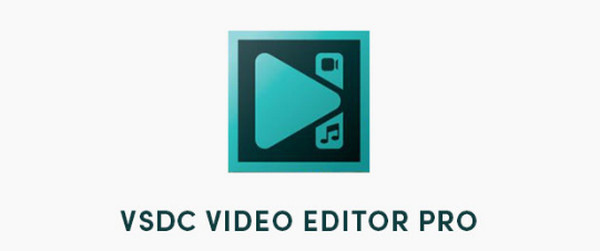
VSDC Video Editor Pro は、コンピューター上でビデオを編集して美しいものにするために構築されています。他のツールでは体験できない複雑な編集ツールを備えているため、ユーザーはこのビデオ編集無料ソフトウェアを愛用しています。ただし、それは欠点の 1 つでもあります。その理由は、ラベルがないため、ツールの特徴や機能を理解できない初心者がいるからです。編集プロセスに進むには、まずテストする必要があり、時間がかかりすぎます。
さらに、このツールには全画面ビデオ プレビューがありません。さらに、このソフトウェアには、Windows 8、8、10、および 11 オペレーティング システム バージョンでのみアクセスできます。
オプション 2. ActivePresenter
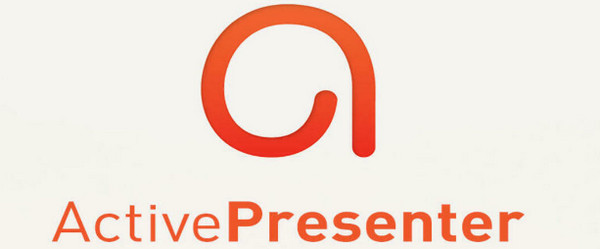
ActivePresenter は、これまでに使用した中で最高の無料ビデオ編集ツールの 1 つとも考えられています。その理由の 1 つは、このソフトウェアがビデオの再生および編集中のクイック録画をサポートしていることです。これは、ウェブカメラの録画を含め、コンピューターの画面を録画できることを意味します。さらに、このツールは e ラーニングを念頭に置いて設計されています。
さらに、このソフトウェアはマニュアル、ドキュメント、プレゼンテーション、インタラクティブなトレーニング デモンストレーションなどにも使用できます。また、このソフトウェアは、高度または中級のビデオ編集知識を持つユーザーに適しています。最後に、macOS と Windows オペレーティング システムで利用できます。
オプション 3. ショットカット
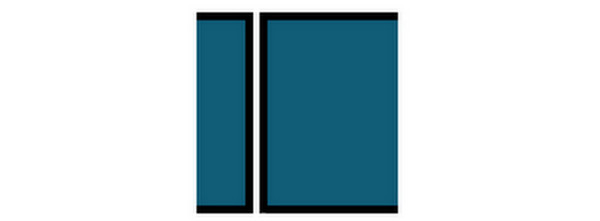
最後に、Shotcut もあなたの期待に応える無料のビデオ編集プログラムです。実際、このツールはユーザーから最も高い評価を得ています。これは、既存の古いおよび最新のオーディオおよびビデオ形式をほぼすべてサポートしているためです。これのもう 4 つの優れた点は、XNUMXK ビデオに対応していることです。
ただし、ソフトウェアの仕様はコンピュータ システムとしては高いです。特にマルチタスクを行っている場合、コンピュータの操作にバグや遅延の問題が発生する可能性があります。また、編集の初心者にとっては非常に技術的なものです。
パート 2. 試してみるべき最高のビデオ編集ソフトウェア
しかし、無料のビデオ編集アプリやプログラムではなくツールを購入したい場合はどうすればよいでしょうか? FoneLabビデオコンバータUltimate はあなたに最もお勧めのソフトウェアの 3 つです。インターネット上に存在するさまざまな有名なファイル形式をサポートしています。 MOV、AC4、MP3、MKV、MPXNUMX、ACC が含まれます。このソフトウェアを使用すると、次のことも可能になります ビデオに外部字幕を追加する コンピュータで編集したい場合。さらに、複数のビデオ ファイルとオーディオ ファイルを数秒で結合できます。
さらに、ビデオやオーディオのさらなる編集に使用できるツールボックス機能もあります。メディア メタデータ エディター、ビデオ エンハンサー、3D メーカー、 ビデオコンプレッサー、GIF メーカーなどの機能を備えています。また、最高のビデオ編集ソフトウェアには、より速い変換速度が含まれています。
Video Converter Ultimateは、MPG / MPEGを高速かつ高出力の画像/音声品質でMP4に変換できる最高のビデオおよびオーディオ変換ソフトウェアです。
- MPG、MP4、MOV、AVI、FLV、MP3などのビデオ/オーディオを変換します。
- 1080p / 720p HDおよび4K UHDビデオ変換をサポートします。
- トリム、クロップ、回転、エフェクト、強化、3Dなどの強力な編集機能。
動画編集ソフトを試してみませんか?当社が用意した以下の詳細な手順に従ってください。進む。
ステップ 1にチェックを入れてください 無料ダウンロード FoneLab Video Converter Ultimate のメイン Web サイトにあるアイコン。コンピュータのオペレーティング システムのバージョンをクリックする必要があります。後で、ダウンロードしたファイルを見つけて、ソフトウェアの好みに合わせて設定します。後で、起動します。

ステップ 2を選択してください MV メインインターフェイスの上部にあるボタン。最初に行う必要があるのは、コンピュータからソフトウェアにビデオをインポートすることです。これを行うには、コンピュータのアルバムを開いて、ソフトウェアにドラッグ アンド ドロップしてインポートします。後でビデオが表示されます プレビュー 右側のセクション
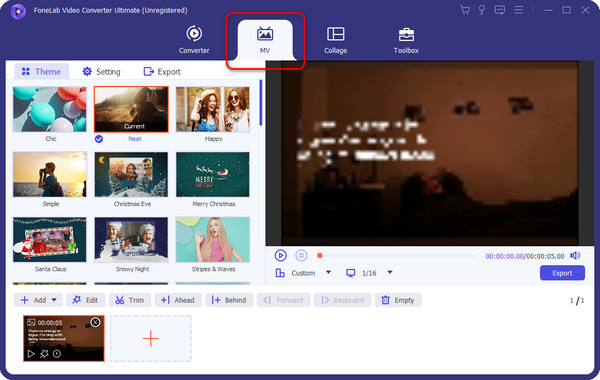
ステップ 3初期インターフェースの左側に「テーマ」セクションが表示されます。そのうちの 1 つを選択して、ビデオにエフェクトを追加できます。完了したら、 編集 さらに編集するには、下部にあるボタンをクリックします。その後、回転とクロップ、エフェクトとフィルター、ウォーターマーク、字幕、オーディオ セクションなどの追加ツールが画面に表示されます。好みに応じてビデオを編集し、チェックを入れてください OK ボタンを押してビデオの変更を適用します。
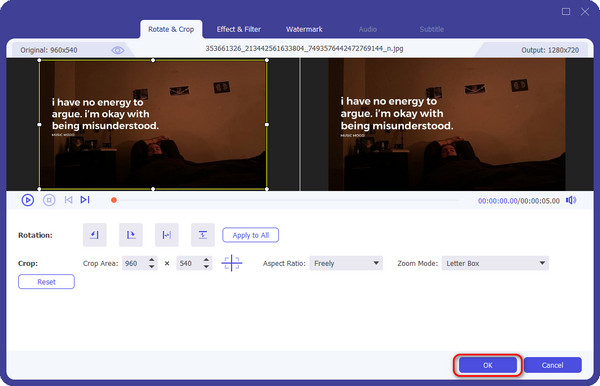
ステップ 4編集に満足したら、ビデオをコンピュータに保存できます。をクリックするだけです。 輸出 画面上のボタン。ソフトウェアはビデオを数秒間のみ処理します。辛抱強く待つだけで十分です。
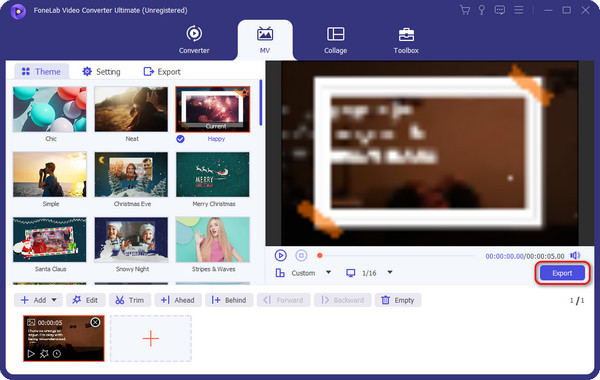
Video Converter Ultimateは、MPG / MPEGを高速かつ高出力の画像/音声品質でMP4に変換できる最高のビデオおよびオーディオ変換ソフトウェアです。
- MPG、MP4、MOV、AVI、FLV、MP3などのビデオ/オーディオを変換します。
- 1080p / 720p HDおよび4K UHDビデオ変換をサポートします。
- トリム、クロップ、回転、エフェクト、強化、3Dなどの強力な編集機能。
パート 3. 最高の無料ビデオ編集ソフトウェアに関するよくある質問
無料のビデオ編集ソフトウェアは有料オプションと同じくらい優れていますか?
正直に言うと、違います。無料の編集ソフトよりも有料の編集ソフトの方が優れています。その理由は、ほとんどの無料ビデオ編集アプリやソフトウェアには編集ツールが限られているためです。さらに、場合によっては、プログラムが自動的に動画に透かしを追加する。ソフトウェアが有料の場合とは異なり、ソフトウェアが提供する機能に完全にアクセスできます。さらに、独自の透かしを削除または作成することもできます。
無料のビデオ編集ソフトウェアの使用方法を学ぶために利用できるチュートリアルやリソースはありますか?
使用する動画編集ソフトによって異なります。プログラムを起動すると、チュートリアルが提供される場合があります。しかし、1 つ確かなことは、次のことを行う場合です。 FoneLabビデオコンバータUltimate、初期インターフェイスに関するチュートリアルが含まれているため、使い方がわかります。だからこそ、それは、 最高のビデオ編集ソフトウェア.
Video Converter Ultimateは、MPG / MPEGを高速かつ高出力の画像/音声品質でMP4に変換できる最高のビデオおよびオーディオ変換ソフトウェアです。
- MPG、MP4、MOV、AVI、FLV、MP3などのビデオ/オーディオを変換します。
- 1080p / 720p HDおよび4K UHDビデオ変換をサポートします。
- トリム、クロップ、回転、エフェクト、強化、3Dなどの強力な編集機能。
無料のビデオ編集ソフトウェアに関するこの記事のこのセクションに到達していただきありがとうございます。この記事で最適なものを見つけて、ビデオ編集の最もスムーズな手順を体験していただければ幸いです。さらに、考慮することを忘れないでください FoneLabビデオコンバータUltimate コンピュータでビデオを編集するときに、より多くの編集ツールを入手したい場合。とても簡単で使いやすいので、使って後悔することはありません。とにかく、他に質問はありますか?以下のコメント欄に残してください。ありがとう!

